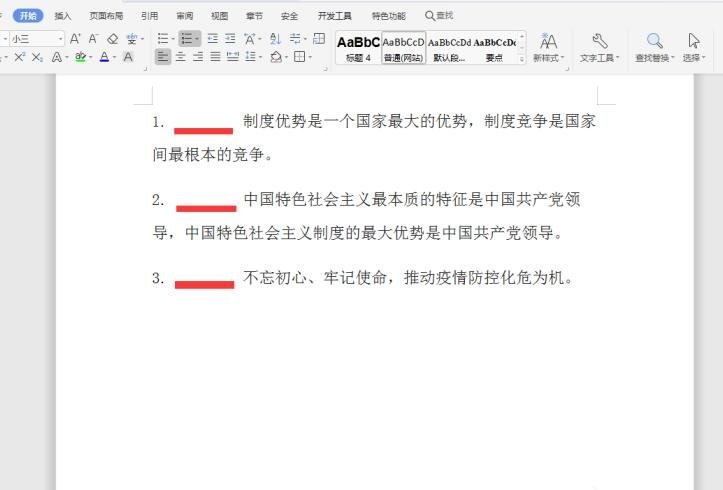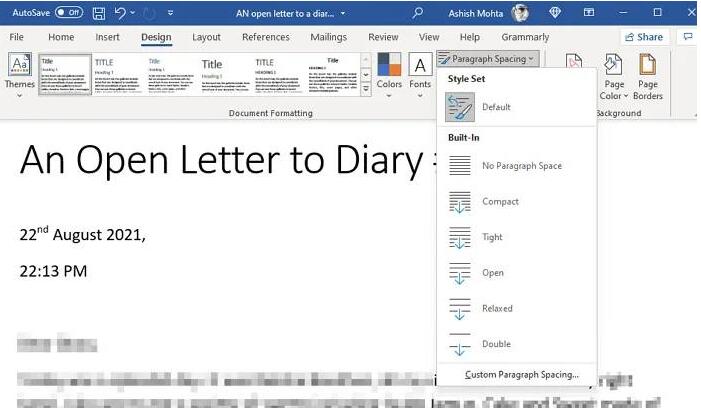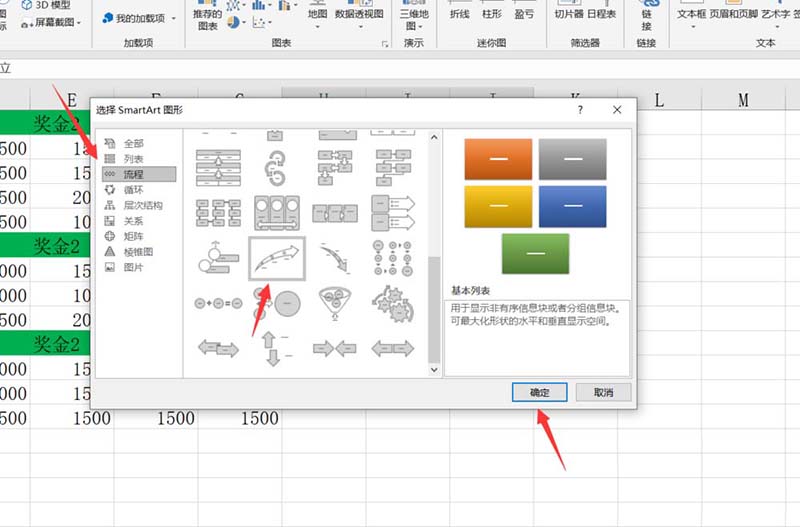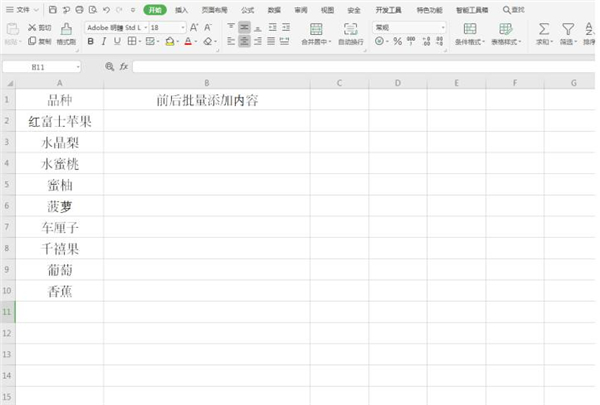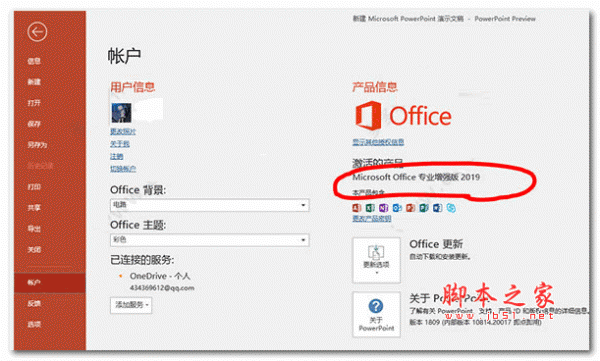excel表如何缩小字间距? excel表格缩小文字间距的教程
发布时间:2024-11-29 13:30:02 作者:手工客
字体间距决定了文字之间的距离,较小的字体间距可以使文本更加紧凑和易读,下面我们就来看看详细的解决办法
excel是许多用户很喜欢使用的一款办公软件,它为用户带来了许多强大且实用的功能,让用户可以简单轻松的完成表格的编辑工作,因此大部分用户在遇到表格文件的编辑问题时,都会选择在excel软件中来解决,当用户在编辑表格文件是时,发现单元格中的文字间距太过稀疏,用户想要让其变得紧凑一点,却不知道怎么来操作实现,其实这个问题是很好解决的。用户直接打开设置单元格格式窗口,接着在对齐选项卡中点击水平对齐选项,弹出下拉选项卡后,用户选择其中的常规选项即可解决问题,那么接下来就让小编来向大家分享一下excel表缩小字间距的方法教程吧。

微软Office LTSC 2021专业增强版 简体中文批量许可版 2024年09月更新
- 类型:办公软件
- 大小:2.2GB
- 语言:简体中文
- 时间:2024-09-12
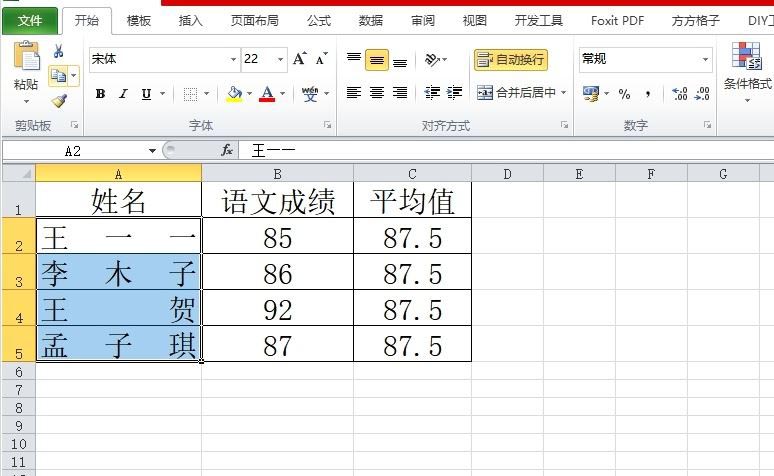
方法步骤
1.用户在电脑上打开excel软件,并来到表格文件的编辑页面上选中文字
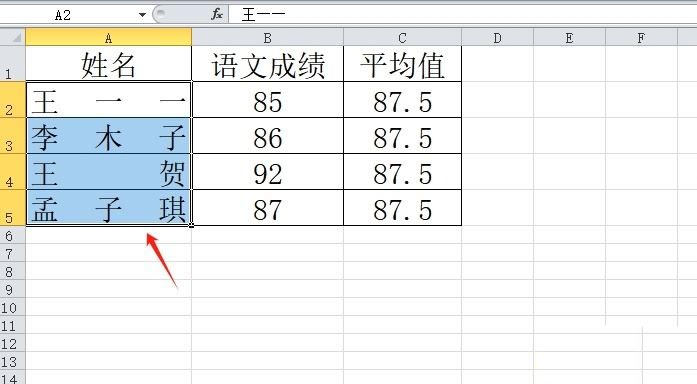
2.接着用户用鼠标右键点击,在弹出来的右键菜单中,用户选择其中的设置单元格格式选项
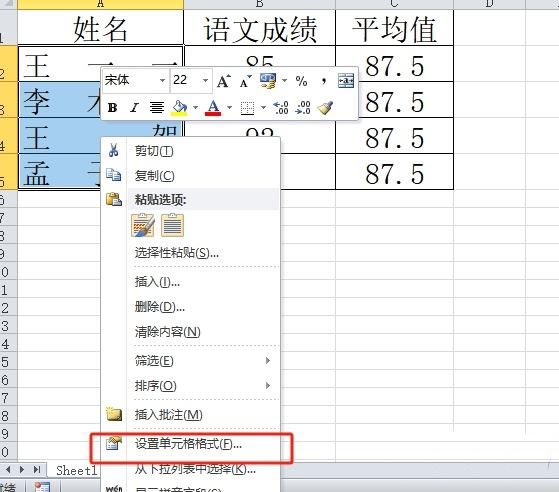
3.进入到设置单元格格式窗口中,用户将选项卡切换到对齐选项卡上
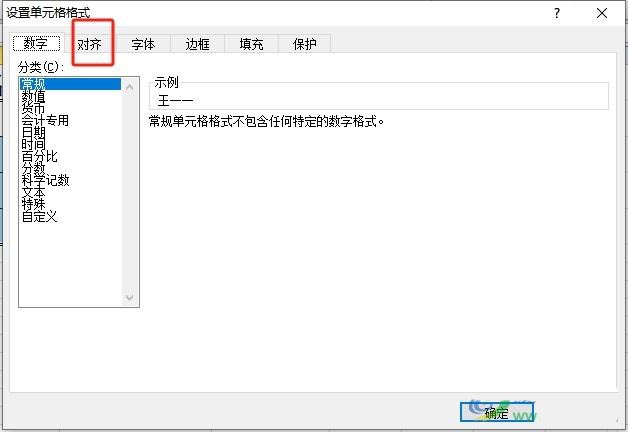
4.接着在下方显示出来的功能板块中,用户点击水平对齐选项,将会弹出下拉选项卡中,用户选择其中的常规选项
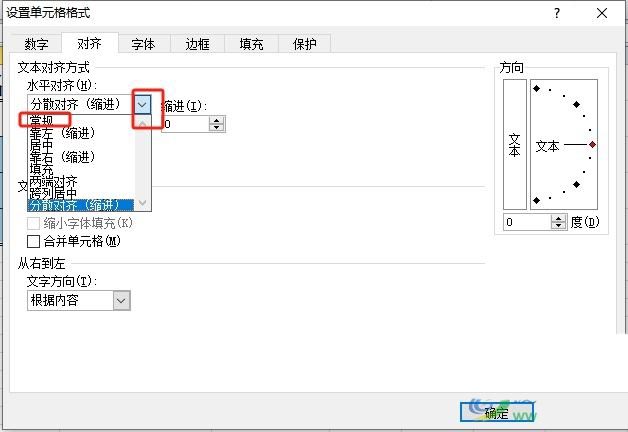
5.完成上述操作后,用户直接在窗口的右下角按下确定按钮即可解决问题
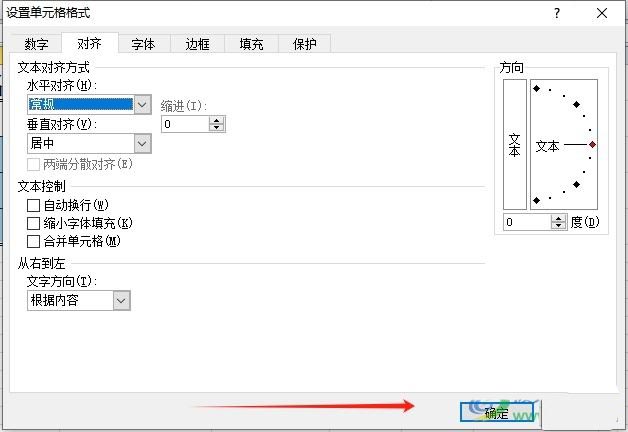
6.此时回到编辑页面上,用户就会发现当前文字间距成功缩小了,如图所示
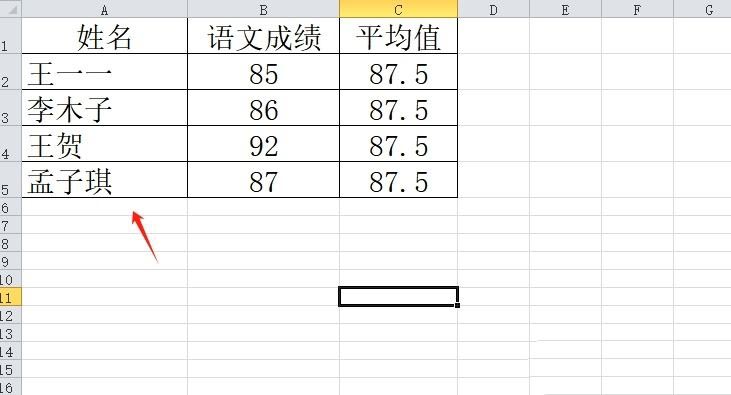
相关文章
-
word怎么制作出差申请表? word出差申请表模板的制作方法
word怎么制作出差申请表?公司经常需要出差,想要制作一个出差申请表,作为模板以后直接填写信息,比较方便,该怎么制作呢?下面我们就来看看word出差申请表模板的制作方法,需要的朋友可以参考下03-16 -
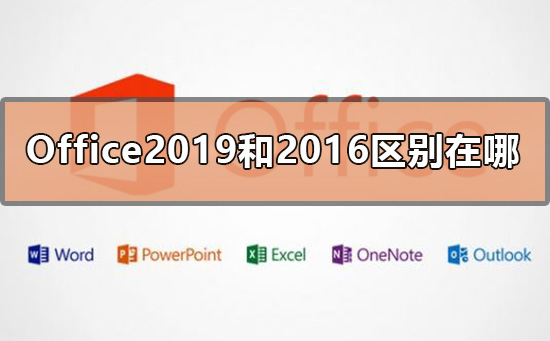
office2019和office2016哪个好用 office2019和office2016区别对比
有很多小伙伴,很纠结不知道要下载Office2019还是2016,不知道两者区别到底在哪?本文就主要来分析一下Office2019和2016的区别,让大家也更加清楚的了解一下,希望能够帮助到大家11-10 -

Office快捷键汇总 Word、Excel、PowerPoint快捷键大全
今天小编为大家整理了Office快捷键汇总其中包含Word、Excel、PowerPoint快捷键,感兴趣的朋友可以一起看看10-23